E hauʻoli i nā kiʻi ʻoihana me nā polokalamu maikaʻi loa e blur i ke kāʻei i nā kiʻi iPhone.
ʻO ka ʻoiaʻiʻo, ʻaʻole pono ka loaʻa ʻana o kahi kāmela DSLR ʻoihana kiʻekiʻe e kiʻi i nā kiʻi me nā kāʻei blurry. ʻO ka pahu kiʻi kiʻi i nā iPhones hou he nui ka mana e hopu i nā kiʻi e like me nā mea i lawe ʻia e nā kiʻi kiʻi DSLR.
No iPhone, hiki iā ʻoe ke hoʻouka i nā polokalamu hoʻoponopono kiʻi mai nā mea hoʻomohala ʻaoʻao ʻekolu e hāʻawi i kāu mau kiʻi i kahi paʻi kūʻokoʻa a hōʻoluʻolu. Eia hou, hiki iā ʻoe ke hoʻohana i kahi polokalamu blur kūikawā e hoʻohui i kēia hopena i ke kua o kāu mau kiʻi, e ʻoi aku ka ʻoihana.
Inā ʻoe e ʻimi nei i nā koho e hoʻohālikelike ai i kāu mau kiʻi, hiki iā ʻoe ke hoʻohana i nā polokalamu e hoʻohui i nā hopena blur i kāu mau kiʻi. Aia he mau haneli o nā polokalamu hoʻoponopono kiʻi i loaʻa no ka iPhone e hāʻawi iā ʻoe i ke koho e blur i ke kua o nā kiʻi, a ma kēia ʻatikala e nānā mākou i kekahi o lākou.
Papa inoa o nā polokalamu maikaʻi loa a kūʻokoʻa e hāʻawi i ka hopena blur hope i nā kiʻi ma iPhone
E ʻoluʻolu e hoʻomaopopo i kā mākou koho ʻana i kēia mau polokalamu e pili ana i nā loiloi mea hoʻohana a me kā mākou hoʻohana pilikino. Loaʻa kēia mau polokalamu āpau ma ka Apple App Store. E ʻimi kākou i nā polokalamu maikaʻi loa e hoʻokō i ka hopena blur maikaʻi ma kāu mau kiʻi iPhone.
1. Kiʻi ʻānai ʻia
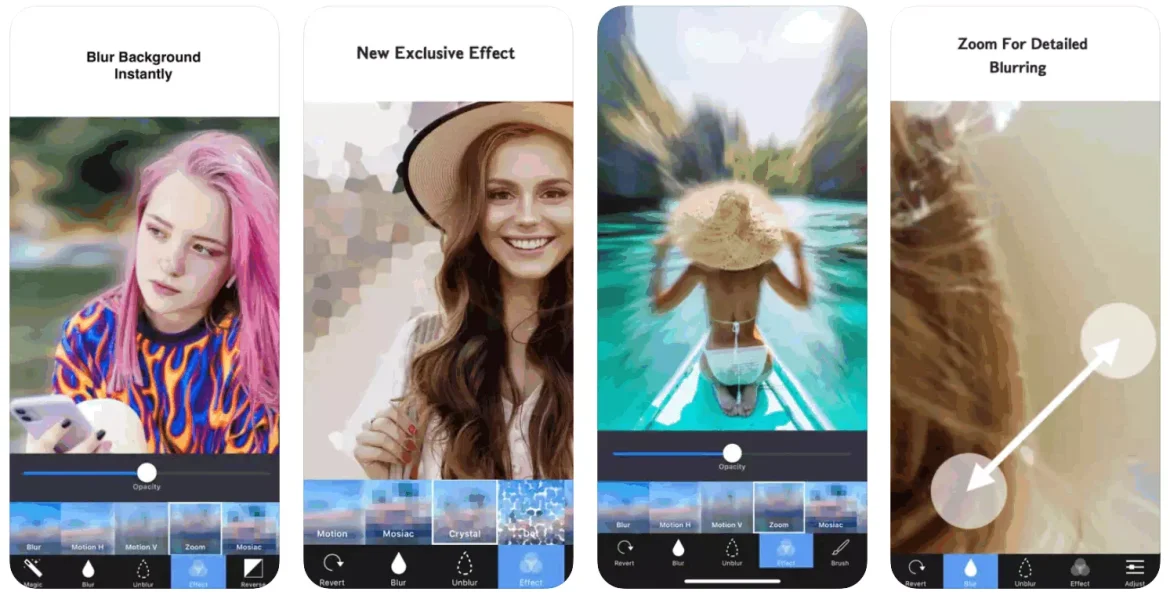
Inā ʻoe e ʻimi nei i kahi polokalamu iPhone maʻalahi e hoʻohui i kahi hopena blur i ke kāʻei o kekahi kiʻi me nā kaomi liʻiliʻi wale nō, manaʻo mākou e hoʻāʻo iā Blur Photo Background.
ʻO ka Blur Photo Background kahi polokalamu manuahi i loaʻa ma ka Apple App Store e hiki ai iā ʻoe ke hoʻohui i kahi hopena blur i nā mea makemake ʻole i kāu mau kiʻi.
Hele mai ka app me kahi mea hana blur hiki iā ʻoe ke hoʻohana maʻalahi e hāʻawi i kahi hopena blurry i nā kiʻi. Loaʻa i ka app i kēia manawa he 3 ʻano hopena o ka noe - ka hopena noe Gaussian, ka hopena noe zoom, a me ka hopena motion blur.
Ma kahi o ka hopena blur, hiki iā ʻoe ke hoʻohui i nā hopena ʻē aʻe e like me ka hopena mosaic, ka hopena pixel, ka hopena kristal, ka hopena kiko, a me ka hopena aniani i kāu mau kiʻi.
2. ʻO FabFocus – Blur ke ʻano kiʻi
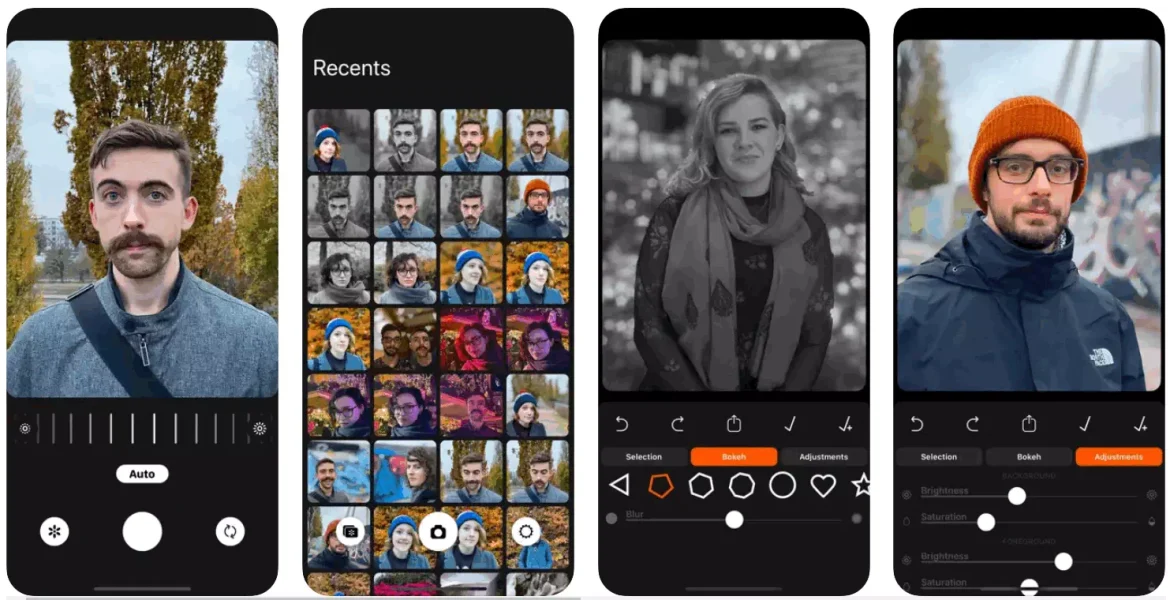
ʻO FabFocus kahi polokalamu kiʻi iPhone e hiki ai iā ʻoe ke lawe maʻalahi i nā kiʻi nani. Hāʻawi kēia app iā ʻoe i nā mea hana a pau āu e pono ai e lawe a hana i nā kiʻi kupaianaha.
Kūpono ka app me nā iPhones āpau e holo ana i ka iOS 12 a i ʻole ma hope. Hoʻohana pū ia i ka ʻenehana ʻike kiʻi kiʻi kiʻekiʻe e ʻike i nā poʻe a he akamai loa i ka hoʻoponopono ʻana i ke kua o ke kiʻi.
ʻO nā mea hana hoʻoponopono a FabFocus e ʻae iā ʻoe e hoʻoponopono i ka nui o ka blur i hoʻohana ʻia ma ke kua, koho i kāu ʻano bokeh makemake, hoʻololi i ka ʻōlinolino a me ka saturation o ka foreground a me ke kua o ke kiʻi, a me nā hiʻohiʻona ʻē aʻe.
3. Ma hope loa
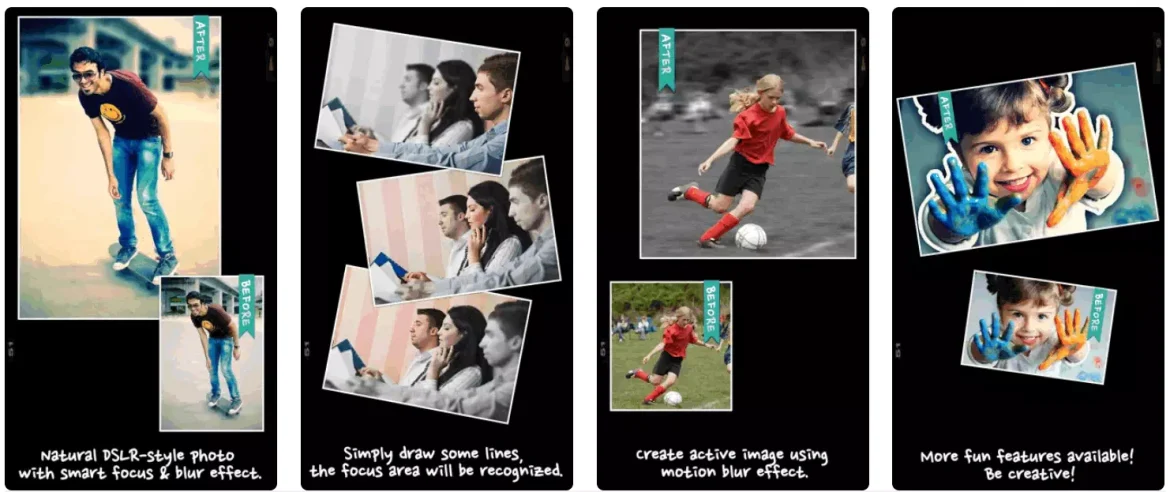
Inā ʻoe e ʻimi nei i kahi polokalamu iPhone e hiki ai iā ʻoe ke hana i nā kiʻi me nā kāʻei DSLR-style blur, e hoʻāʻo iā AfterFocus.
Hāʻawi ka noi iā ʻoe e hoʻopili i ka hopena blur ma ke koho ʻana i ka wahi i makemake ʻia. Eia kekahi, hāʻawi ia iā ʻoe i ke komo i nā hopena kānana like ʻole e hana i nā kiʻi kūlohelohe a maoli maoli.
ʻO kekahi o nā hiʻohiʻona koʻikoʻi o AfterFocus e pili ana i ke koho ʻana i nā wahi kikoʻī akamai, nā hopena blur hope, nā hopena kānana like ʻole, ka hiki ke hana i nā kiʻi ʻelua, a me nā mea hou aku.
4. ʻO Tadaa SLR
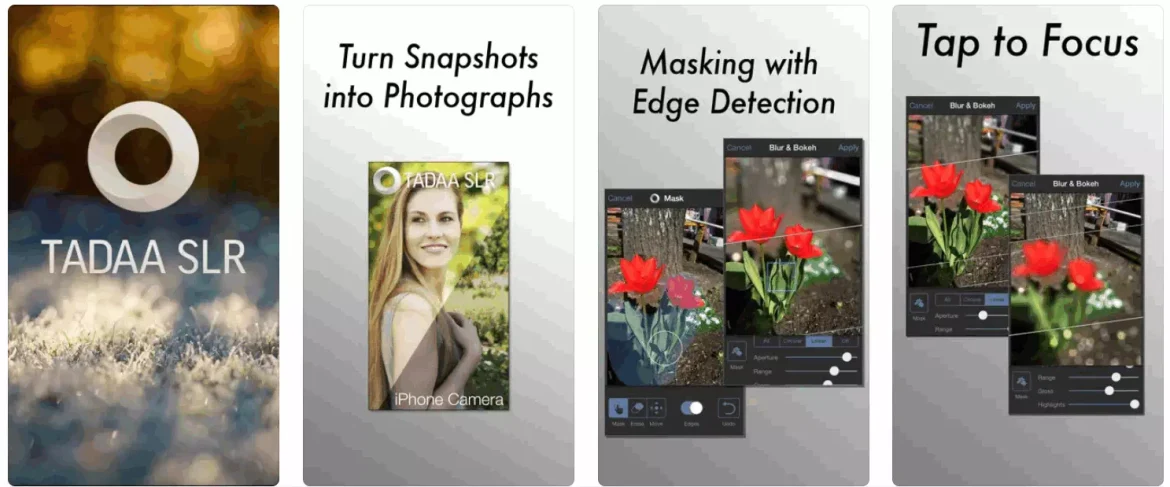
ʻO Tadaa SLR kekahi o nā polokalamu alakaʻi ma kēia papa inoa, e hāʻawi ana i nā hopena blur hope e nānā kiʻi, ʻoiaʻiʻo, a kiʻekiʻe. He polokalamu maʻalahi kēia app akā ua hoʻouka ʻia me nā hiʻohiʻona pono he nui.
Ke kau ʻoe i kēia app, pono ʻoe e kiʻi i ke kiʻi, koho i ka wahi i makemake ʻia a hoʻopili i ka hopena blur. ʻO ka mea i hoʻokaʻawale i ka Tadaa SLR ʻo kāna ʻenehana ʻike maka.
Hana maikaʻi loa ka ʻenehana ʻike maka, hiki iā ʻoe ke ʻike maʻalahi i nā kihi paʻakikī loa o ke kiʻi. Hoʻohui, hāʻawi ʻo Tadaa SLR i nā ʻano koho noe hana.
5. Hoʻopiliʻia
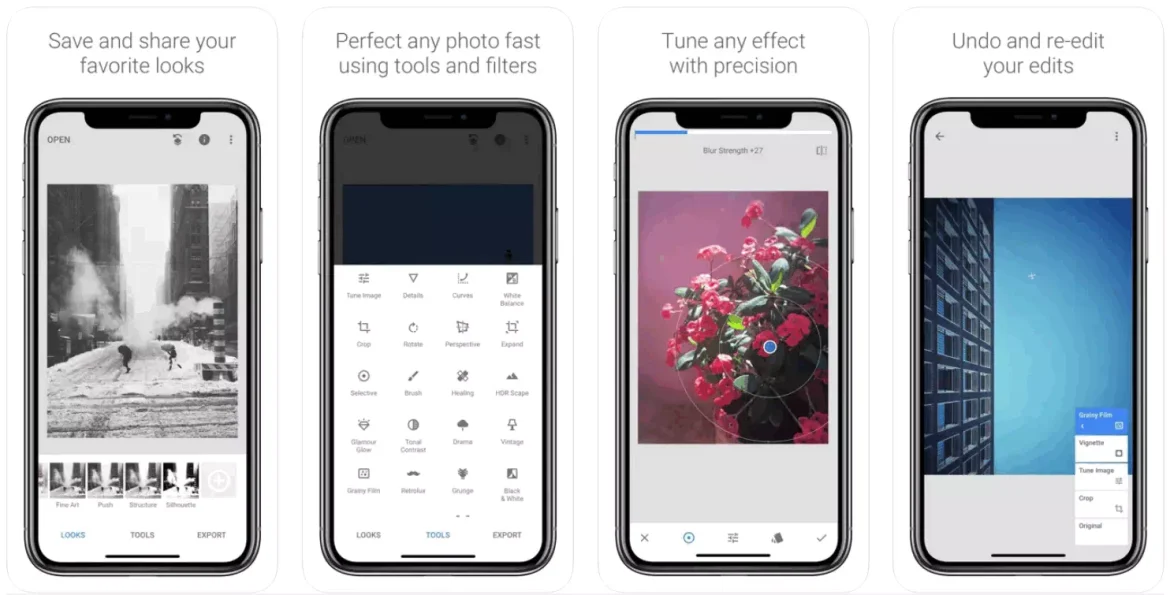
ʻO Snapseed app mai Google ka koho kūpono no ka hoʻoponopono kiʻi ma iPhone. ʻOiai kona kaulana nui ma ka Android platform, ʻo ka hapa nui o nā mea hana hoʻoponopono i loaʻa i ka mana iPhone e hana ia i kahi noi kūʻokoʻa.
I kēia manawa, hāʻawi ʻo Snapseed ma mua o 29 mau mea hoʻoponopono kiʻi like ʻole a me nā kānana like ʻole. Hiki i ka palapala noi ke wehe i nā faila kiʻi ma JPG a me RAW format, hoʻohui i kahi hopena bokeh nani i nā kiʻi e hoʻohana ana i ka hāmeʻa lens shift, a me nā hiʻohiʻona hoʻoponopono kiʻi maʻamau e like me ka hoʻoponopono ʻana i ke koena kala a me nā mea hana e wehe i nā mea makemake ʻole.
6. Kiʻi Loa
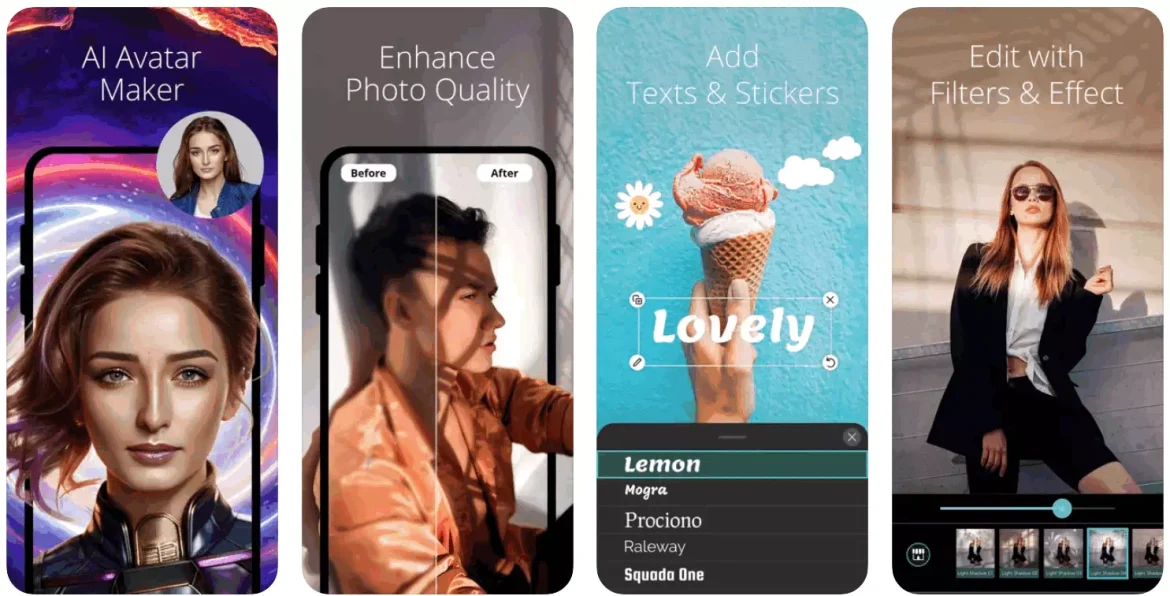
Ua like loa ka PhotoDirector me ka polokalamu Snapseed i ʻōlelo ʻia ma luna. He polokalamu hoʻoponopono kiʻi holoʻokoʻa no ka iPhone e hiki ai iā ʻoe ke hana i ka hopena blur e kiʻi i nā hopena ʻoihana.
Hāʻawi ka mea hoʻoponopono kiʻi blur o PhotoDirector iā ʻoe i ka hiki ke koho maʻamau i nā mea āu e makemake ai e hoʻokākala a hoʻopololei i ke kua a puni. Eia kekahi, loaʻa iā ia nā hiʻohiʻona akamai artificial e hiki ke hoʻomaikaʻi koke i kāu ʻano kiʻi.
ʻO nā hiʻohiʻona ʻē aʻe i loko o PhotoDirector: hoʻonui i nā hiʻohiʻona maka, hoʻololi i ka lani, hoʻololi i ke kua, kānana kiʻi, hoʻohui i nā kiʻi, a me ka hoʻohana ʻana i nā hopena he nui.
7. Picsart AI Photo Editor
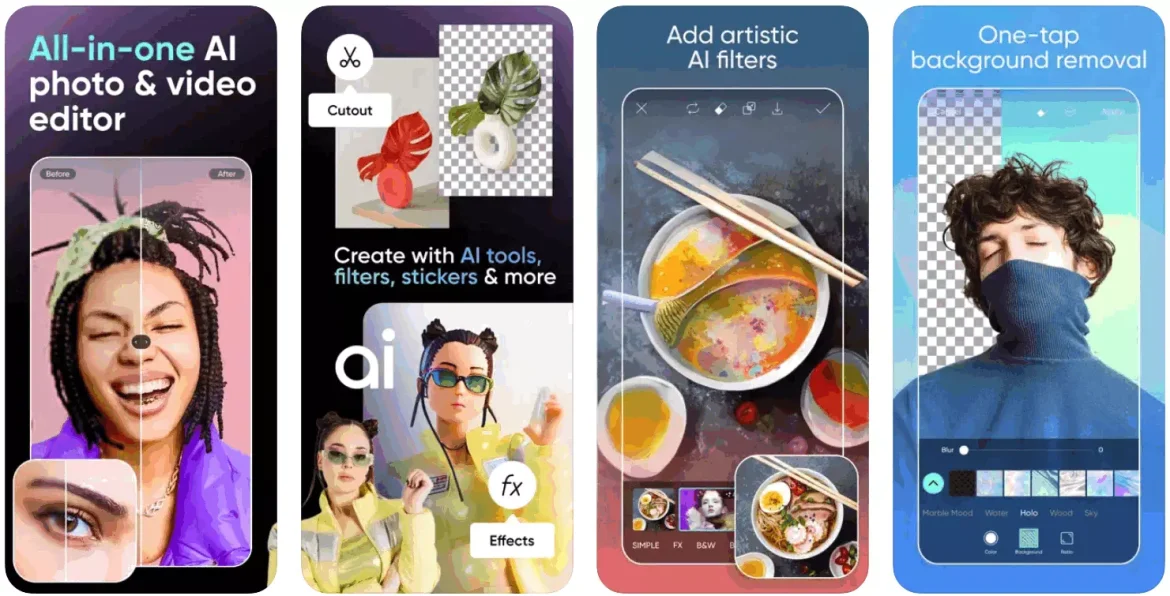
ʻO Picsart AI Photo Editor ka app hoʻoponopono kiʻi hanohano no iPhone i loaʻa ma Apple App Store. Ua hoʻohana ʻia kēia noi e nā miliona o nā mea hoʻohana a puni ka honua.
E pili ana i ke koho blur hope, hiki i ka app ke hoʻololi i nā kāʻei kiʻi me kāna mea hana koho AI-powered. ʻO ka mea hana blur he mea kupanaha pololei a hiki ke ʻike pololei i nā kihi paʻakikī.
ʻO nā hiʻohiʻona ʻē aʻe o Picsart AI Photo Editor me ka wehe ʻana i ke kua, ka hoʻopau ʻana i nā mea makemake ʻole, ka hoʻohui ʻana i nā kānana maikaʻi, ke kau ʻana i nā kikokikona me nā font hoʻolālā ma nā kiʻi, a me nā mea hou aku.
8. Pono ʻoe
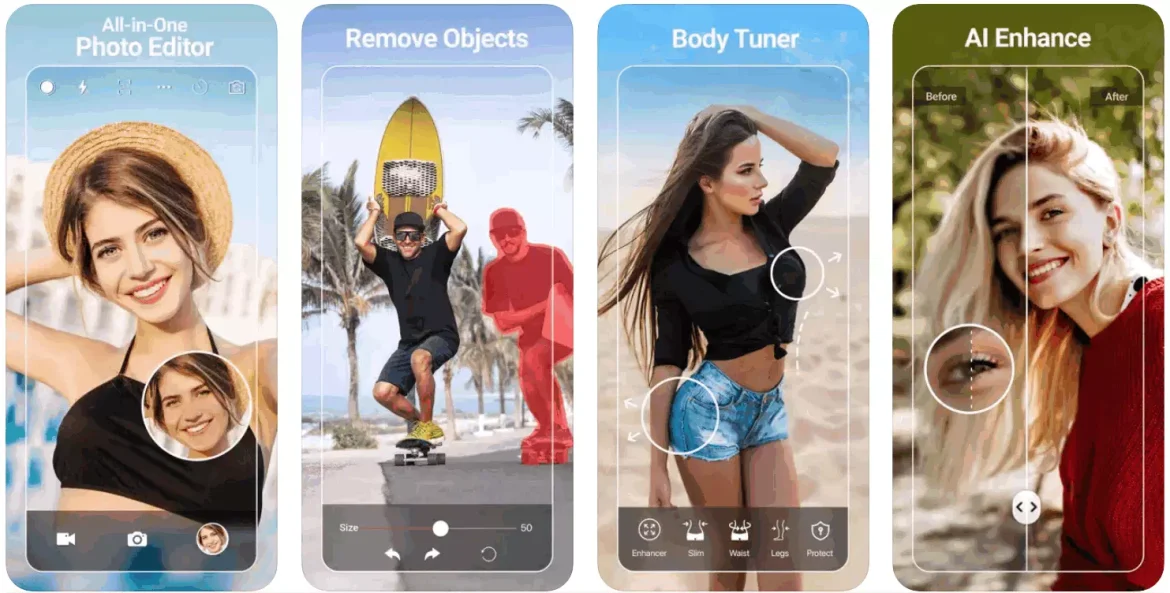
Inā ʻoe e ʻimi nei i kahi polokalamu māmā no iPhone e hāʻawi ana i kahi hopena blur hoʻopā hoʻokahi, e hoʻāʻo iā YouCam Perfect. ʻO ia ka mea hoʻoponopono kiʻi alakaʻi no iPhone e hāʻawi i nā mea hana e hana i ke kiʻi maikaʻi loa.
Ma waho aʻe o ka hoʻohana ʻana i ka hopena blur, hāʻawi ka app i kahi mea paʻi kiʻi paʻi kiʻi e wehe i nā mea makemake ʻole, nā mea hana avatar, nā mea hana collage, nā kiʻi, nā hopena, a me nā mea hou aku.
ʻO ka mana hou loa o YouCam Perfect kekahi hiʻohiʻona wikiō pilikino e hoʻololi i nā kiʻi pilikino i mau wikiō animated. ʻO ka holoʻokoʻa, ʻo YouCam Perfect kahi app maikaʻi loa e hoʻohui i ka hopena blur background ma iPhone a ʻo ia kekahi o nā koho maikaʻi loa ʻaʻole pono e nalo.
9. Lunahooponopono kiʻi ʻo Fotor AI
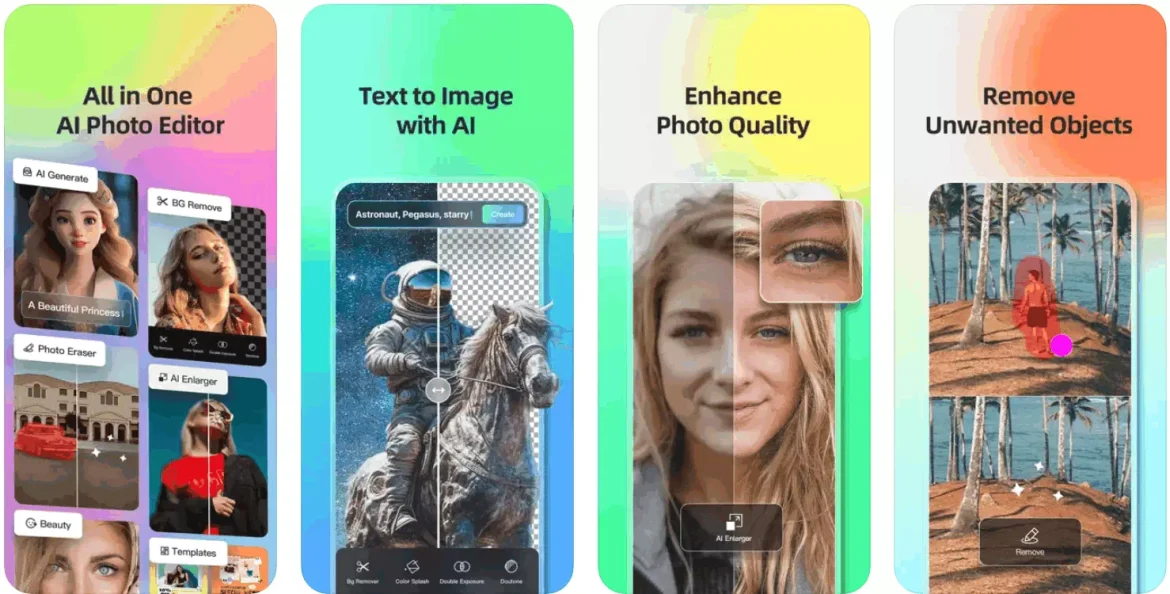
Ua like ka Fotor AI Photo Editor me nā polokalamu hoʻoponopono kiʻi ʻē aʻe i loko o ka ʻatikala. Hāʻawi kēia palapala noi iā ʻoe i ka hiki ke hoʻonui i kāu mau kiʻi me hoʻokahi paʻi.
Ma waho aʻe o nā hiʻohiʻona hoʻoponopono kiʻi maʻamau, hāʻawi pū ʻo Fotor AI Photo Editor i nā mea hana e wehe i nā mea makemake ʻole mai nā kiʻi, e hoʻopili i nā hopena blur e hāʻawi i kāu mau kiʻi i kahi paʻi ʻoihana, e hoʻohuli i nā kiʻi maʻamau i nā hana noʻeau, a me nā mea hou aku.
ʻOiai ʻo ka hapa nui o nā hiʻohiʻona o ka app he manuahi, koi kekahi i kahi kau inoa premium. Wehe ka inoa Pro i nā mea kūʻokoʻa a me nā kumuwaiwai āpau.
10. Lunahooponopono Kaapuni – Blur Photo
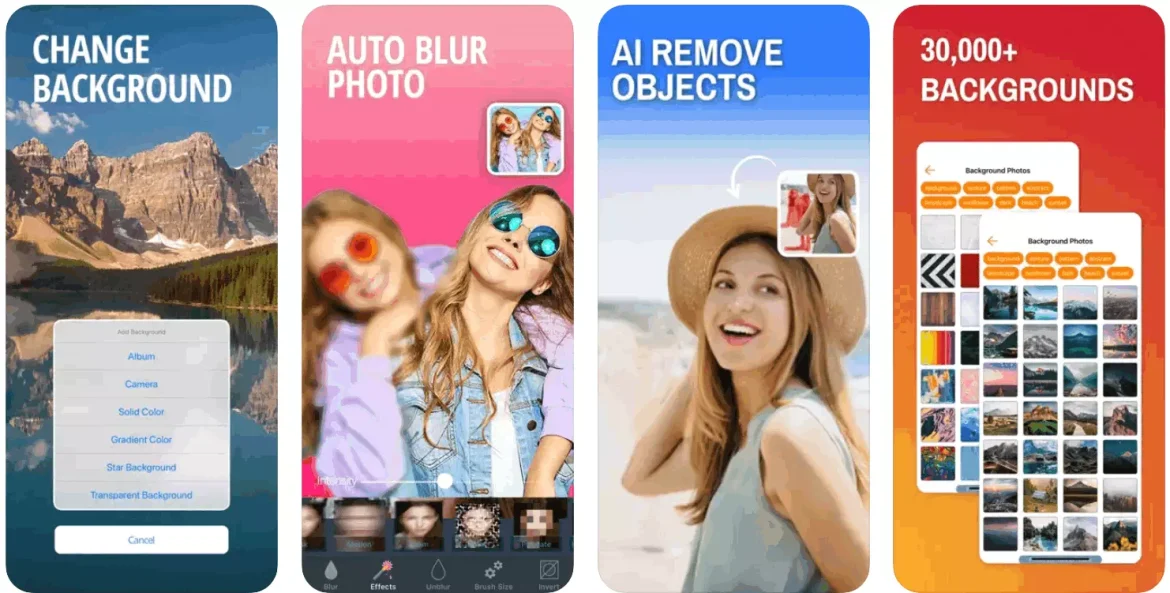
He polokalamu hou ka Background Editor ma iPhones a ʻaʻole kaulana loa. Eia naʻe, he polokalamu maikaʻi loa ia no ka poʻe e hoʻolaha mau i nā kiʻi ma Facebook Instagram A i ʻole nā pūnaewele like.
He polokalamu hoʻoponopono kiʻi manuahi e hāʻawi i nā mea hana hoʻoponopono kiʻi pono. Hiki iā ʻoe ke hoʻohana i kēia noi e hōʻike i nā kala i loko o ke kiʻi, hoʻololi a wehe paha i ke kua, hoʻololi i kahi ʻāpana o ke kiʻi, etc.
Eia kekahi, aia kahi koho e hoʻoponopono i ka maʻalahi, ka mālamalama, ka ʻokoʻa, ka luminance, nā aka, ka saturation, ka vignetting, ka ʻike, a me ka mahana o ke kiʻi.
ʻO kēia kekahi o nā papa hana blur maikaʻi loa no ka iPhone. Hiki ke hoʻoiho ʻia ka hapa nui o nā polokalamu i ʻōlelo ʻia ma ka ʻatikala mai ka Apple App Store. E haʻi mai iā mākou i ka app āu e makemake ai e hoʻohui i ka hopena blur i ke kua o nā kiʻi ma kāu iPhone.
Hua'ōlelo "Blur“E pili ana i ka blurring a i ʻole ka blurring i nā kiʻi, kani, kikokikona, a i ʻole kekahi mea ʻē aʻe. Ma ke ʻano o nā kiʻi a me nā kiʻi, ʻo "Blur" ʻo ia ka hoʻopololei ʻana o ke kiʻi a i ʻole ka mea i loko o kahi kiʻi, e ʻike ʻia ai he polū a ʻaʻole i ʻike ʻia. Hana ʻia kēia ma ka hoʻopunipuni ʻana i ka lens a i ʻole ka lōʻihi kikoʻī a i ʻole ma muli o ka neʻe ʻana o ka pahupaʻikiʻi i ka wā pana.
Hoʻohana ʻia ka blur background a i ʻole ka hohonu haiki o ke kahua e kālele ana i ke kumuhana nui o ke kiʻi a me ka blur a i ʻole ka blur hope e hoʻopololei ai. Hoʻokumu kēia i kahi hopena aesthetic e kōkua i ka hoʻokalaka ʻana i ke kumuhana nui a kū i waho i ka wā e hoʻopololei ʻia ke kua.
Ma ka leo, "Blur" e pili ana i ka distortion a i ʻole blurring i ka leo, i maopopo ʻole a ʻike ʻole paha.
Ma ka kikokikona, ʻo ka "Blur" paha ke ʻano o ke kākau ʻana ma ke ʻano ʻike ʻole a i ʻole ʻāwili ʻia e hiki ʻole ai ke heluhelu maʻalahi i ka kikokikona.
Ma keʻano laulā, hoʻohana ʻia ka "Blur" no ka hoʻokō ʻana i kekahi mau hopena ʻike a leo paha i loko o ka multimedia.
Panina hopena
ʻO nā polokalamu blur background maikaʻi loa no iPhone e loiloi ʻia ma kēia ʻatikala. Hōʻike kēia mau polokalamu i kahi holomua nui i ka hoʻoponopono kiʻi paʻi kiʻi, e ʻae ana i nā mea hoʻohana e hoʻohui i kahi paʻi ʻoihana a me ka hana kiʻi i kā lākou mau kiʻi me ka ʻole o kahi kāmela DSLR. Inā makemake ʻoe e hoʻohui i ka blur hope i nā kiʻi paʻi kiʻi a i ʻole hoʻoponopono i nā kiʻi ma ka laulā, aia nā polokalamu e like me "FabFocus," "AfterFocus," a me "Tadaa SLR" e hāʻawi ana i nā hopena blur kiʻekiʻe.
Inā ʻoe e ʻimi nei e hana i ka hoʻoponopono kiʻi holoʻokoʻa, hāʻawi nā polokalamu e like me Snapseed a me PhotoDirector i kahi ākea o nā mea hana no ka hoʻoponopono ʻana, me ka hoʻohui ʻana i nā hopena blur. Hoʻohui ʻia, hoʻohana nā polokalamu e like me Picsart AI Photo Editor i ka ʻenehana akamai e like me ka naʻauao artificial e hoʻohui i nā hopena blur pololei.
Hiki i nā mea hoʻohana iPhone ke hoʻohana i kēia mau polokalamu e hoʻoponopono maʻalahi a hoʻonui i kā lākou mau kiʻi a hāʻawi iā lākou i kahi pāʻoihana. He mea hoʻomaka a ʻoihana paha ʻoe, hāʻawi kēia mau noi i nā mea hana like ʻole a pono no kāu pono hoʻoponopono kiʻi.
Manaʻo mākou e ʻike ʻoe i kēia ʻatikala he mea kōkua iā ʻoe i ka ʻike ʻana i ka papa inoa o nā polokalamu maikaʻi loa e hana i ka Blur wallpaper no iPhone ma 2023. E haʻi i kou manaʻo a me kou ʻike me mākou ma nā ʻōlelo. Eia kekahi, inā ua kōkua ka ʻatikala iā ʻoe, e hōʻoia e kaʻana like me kāu mau hoaaloha.








